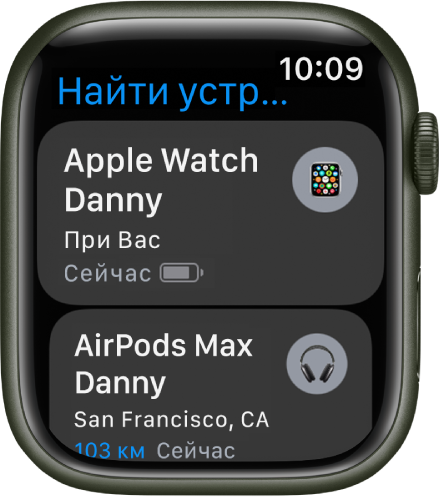- Действия в случае потери или кражи часов Apple Watch
- Вот как это работает
- Отображение часов на карте
- На компьютере
- На iPhone
- Перевод часов Apple Watch в режим пропажи
- На iPhone, iPad или iPod touch
- Выключение или отмена режима пропажи
- На компьютере
- На iPhone
- Часы Apple Watch не отображаются на карте
- Поиск потерянных устройств с помощью Apple Watch
- Просмотр геопозиции устройства
- Воспроизведение звука на iPhone, iPad, iPod touch, Mac или Apple Watch
- Воспроизведение звука на наушниках AirPods или Beats
- Маршрут к геопозиции устройства
- Получение уведомления о забытом устройстве
- Пометка устройства как пропавшего
- Как найти iPhone с помощью Apple Watch: функция поиска смартфона?
- Часы-спасатели: как найти iPhone с помощью Apple Watch
- Звуковой поиск
- Световой поиск
- Удобная функция поиск iPhone, заложенная в систему Apple Watch
- Как заставить мигать вспышку затерявшегося iPhone
- Как найти в темноте
- Как включить вспышку
- Приложение Lookout
- Без чего невозможен поиск смартфона
- Выводы о том, как найти iPhone с помощью Apple Watch
Действия в случае потери или кражи часов Apple Watch
Для поиска часов Apple Watch и защиты ваших данных используйте приложение «Локатор».
Вот как это работает
Приложение «Локатор» поможет найти и защитить часы Apple Watch. Если вы уже настроили функцию «Найти iPhone» на сопряженном iPhone, она автоматически включается на ваших Apple Watch и любых Apple Watch, сопряженных с ним с помощью функции «Семейная настройка». Поэтому, если ваши часы потеряны или украдены, можно использовать приложение «Локатор» для их поиска. А благодаря блокировке активации для стирания данных с Apple Watch и использования часов с iPhone потребуются ваши Apple ID и пароль.
При использовании приложения «Локатор» часы Apple Watch (GPS + Cellular) могут использовать GPS и доверенную сеть Wi-Fi или сотовую сеть для отображения своей приблизительной геопозиции. Часы Apple Watch (GPS) могут использовать GPS и доверенную сеть Wi-Fi. Поскольку в Apple Watch Series 1 нет модуля GPS, вам будет показана геопозиция сопряженного iPhone или его сеть Wi-Fi.
Отображение часов на карте
Чтобы увидеть часы на карте, выполните вход на веб-сайт iCloud.com или воспользуйтесь приложением «Локатор». Если часы находятся поблизости, коснитесь варианта «Воспроизвести звук», чтобы найти их. Часы продолжат подавать звуковой сигнал, пока вы не нажмете «Закрыть».
Если вы не видите часы на карте, возможно, они не подключены к сети Wi-Fi, сотовой сети или сопряженному iPhone.
На компьютере
- Перейдите на веб-сайт iCloud.com и выполните вход с помощью идентификатора Apple ID.
- Откройте приложение «Найти iPhone».
- Нажмите «Все устройства» и выберите свои часы Apple Watch.
На iPhone
- Откройте приложение «Локатор».
- Выберите вкладку «Устройства».
- Выберите часы Apple Watch, чтобы посмотреть их местоположение на карте.
Перевод часов Apple Watch в режим пропажи
Если ваши часы Apple Watch пропали, их можно немедленно заблокировать на веб-сайте iCloud.com или на сопряженном iPhone. Просто переведите часы в режим пропажи. Затем можно отправить настраиваемое сообщение с вашим номером телефона. Это поможет нашедшему часы Apple Watch связаться с вами.
На iPhone, iPad или iPod touch
- Откройте приложение «Локатор» и выберите свои часы Apple Watch.
- Нажмите «Активировать» в разделе «Отметить как пропавшее».
- Коснитесь «Продолжить».
- Введите номер телефона, по которому с вами можно связаться, и нажмите «Далее».
- Введите сообщение, которое необходимо отобразить на экране часов.
- Нажмите «Активировать».
Приложение «Локатор» отправляет сообщение электронной почты для подтверждения перевода часов Apple Watch в режим пропажи.
Выключение или отмена режима пропажи
Если вы нашли пропавшие часы Apple Watch, нажмите «Разблокировать» на часах, затем введите пароль. Режим пропажи автоматически выключится, и вы сможете снова использовать часы в нормальном режиме. Выключить режим пропажи также можно на сопряженном iPhone или на веб-сайте iCloud.com.
На компьютере
- Выполните вход на веб-сайте iCloud.com с помощью Apple ID.
- Выберите «Найти iPhone».
- Нажмите «Все устройства» и выберите свои часы Apple Watch.
- Нажмите «Режим пропажи» > «Отключить режим пропажи», затем еще раз нажмите «Отключить режим пропажи» для подтверждения.
На iPhone
- Откройте приложение «Локатор» и нажмите пропавшее устройство Apple Watch.
- Нажмите «Активировано» в разделе «Отметить как пропавшее».
- Нажмите «Отключить «Отметить как пропавшее»», затем нажмите «Отключить» для подтверждения.
Часы Apple Watch не отображаются на карте
Если вы не включили службу «Найти [устройство]» до потери или кражи часов Apple Watch и часы не подключены к сети Wi-Fi, сотовой сети или сопряженному iPhone, эту службу нельзя использовать для поиска часов. Однако вы можете защитить свои данные. Для этого выполните следующие действия.
- Переведите часы Apple Watch в режим пропажи. Когда часы находятся в режиме пропажи, для выключения службы «Локатор», стирания данных на часах или создания пары между ними и другим iPhone необходим ваш пароль.
- Измените пароль идентификатора Apple ID. Изменение пароля Apple ID может предотвратить доступ к данным в iCloud или использованию других служб на пропавшем устройстве.
- Сообщите о потере или краже устройства в местные правоохранительные органы. Сотрудники правоохранительных органов могут запросить серийный номер вашего устройства. Выполните поиск серийного номера устройства.
Служба «Локатор» является единственным способом отслеживания и поиска потерянного устройства. Если до потери часов вы не включили службу «Локатор», вы не сможете найти, отследить или каким-либо иным образом отметить их с помощью других служб Apple.
Источник
Поиск потерянных устройств с помощью Apple Watch
Приложение «Найти устройства» 
Просмотр геопозиции устройства
Если Ваше устройство подключено к интернету, Вы можете просмотреть его геопозицию в приложении «Найти устройства». Для поддерживаемых устройств приложение «Найти устройства» позволяет находить устройство, даже если оно выключено, находится в режиме энергосбережения или на нем включен Авиарежим.
Откройте приложение «Найти устройства» 
Если устройство найдено. Она отображается на карте, и Вы можете увидеть, где она находится. Над картой также отображается приблизительное расстояние до устройства, время последнего подключения к Wi‑Fi или сотовой сети и уровень заряда. Под картой отображается приблизительная геопозиция.
Если устройство не найдено. Под именем устройства отображается надпись «Без геопозиции». В разделе «Уведомления» включите параметр «Уведомить о находке». Вы получите уведомление, когда устройство будет найдено.
Воспроизведение звука на iPhone, iPad, iPod touch, Mac или Apple Watch
Откройте приложение «Найти устройства» 
Коснитесь «Воспроизвести звук».
Если устройство подключено к интернету. После небольшой задержки начинается воспроизведение звука с постепенным увеличением громкости, после чего звук воспроизводится около двух минут. Устройство вибрирует (если в нем есть такая функция). На экране устройства отображается предупреждение «Найти [устройство]».
На Ваш адрес электронной почты, используемый для Apple ID, отправляется письмо с подтверждением.
Если устройство не подключено к интернету. Вы видите надпись «Ожидание воспроизведения звука». Звук будет воспроизведен, как только устройство будет подключено к Wi-Fi или сотовой сети.
Воспроизведение звука на наушниках AirPods или Beats
Если Ваши AirPods объединены в пару с Apple Watch, можно воспроизвести на наушниках звук, используя функцию «Найти устройства».
На поддерживаемых моделях AirPods можно воспроизвести звук, даже когда они находятся в футляре.
Откройте приложение «Найти устройства» 
Коснитесь «Воспроизвести звук». Если наушники AirPods или AirPods Pro разделены, можно заглушить один из наушников, коснувшись «Левый» или «Правый», чтобы найти их по очереди.
Если устройство подключено к интернету. Звук начинает воспроизводиться немедленно и длится две минуты.
На Ваш адрес электронной почты, используемый для Apple ID, отправляется письмо с подтверждением.
Если устройство не подключено к интернету. Когда устройство будет находиться в зоне доступа Apple Watch, Вы получите уведомление.
Маршрут к геопозиции устройства
Можно проложить маршрут к текущей геопозиции устройства в приложении «Карты» 
Откройте приложение «Найти устройства» 
Коснитесь «Маршруты», чтобы открыть Карты.
Коснитесь маршрута, чтобы получить маршрут от своего местонахождения до местонахождения устройства.
Получение уведомления о забытом устройстве
Чтобы не потерять устройство, можно включить уведомление о забытом устройстве. Можно также указать доверенные геопозиции, в которых можно оставлять устройство и не получать после этого уведомление.
Откройте приложение «Локатор» на iPhone, затем коснитесь «Устройства».
Коснитесь устройства, для которого хотите настроить уведомление.
В разделе «Уведомления» коснитесь «Уведомлять, когда забыто».
Включите параметр «Уведомлять, когда забыто», затем следуйте инструкциям на экране.
Если Вы хотите добавить доверенную геопозицию, выберите одно из предложенных мест или коснитесь «Новая геопозиция», выберите геопозицию на карте и коснитесь «Готово».
Также можно открыть приложение «Найти устройства» на Apple Watch, коснуться устройства, прокрутить вверх, коснуться «Уведомлять, когда забыто», затем включить параметр «Уведомлять, когда забыто».
Пометка устройства как пропавшего
Если устройство потеряно или украдено, можно включить режим пропажи для iPhone, iPad, iPod touch и Apple Watch или заблокировать Mac.
Откройте приложение «Найти устройства» 
Коснитесь «Режим пропажи», затем включите параметр «Режим пропажи».
Когда Вы помечаете устройство как пропавшее, происходит следующее.
На Ваш адрес электронной почты, используемый для Apple ID, отправляется письмо с подтверждением.
На экране блокировки устройства отображается сообщение, что устройство потеряно, и дается информация о том, как с Вами связаться.
Устройство не отображает предупреждения и не воспроизводит звуки, когда Вы получаете сообщения или уведомления либо когда срабатывает будильник. Устройство по-прежнему может принимать телефонные вызовы и вызовы FaceTime.
Apple Pay отключается для устройства. Все кредитные или дебетовые карты, настроенные для Apple Pay, студенческие билеты и транспортные экспресс‑карты удаляются с устройства. Кредитные, дебетовые карты и студенческие билеты удаляются, даже если устройство отключено от интернета. Транспортные экспресс‑карты будут удалены, как только устройство будет подключено к интернету. См. статью службы поддержки Apple Управление картами, используемыми в Apple Pay.
Для iPhone, iPad, iPod touch или Apple Watch можно посмотреть текущую геопозицию устройства и все его перемещения на карте.
Источник
Как найти iPhone с помощью Apple Watch: функция поиска смартфона?
Умные часы от Apple — устройство, которое не произвело огромного фурора среди ожидающих поистине нового ONE MORE THING. Но в то же время отрицать успеха в продажах нет никого смысла. К тому же существует множество полезных функций, которые облегчают жизнь пользователю, а в некоторых случаях Apple Watch помогают найти пропавший iPhone. О таком случае мы сегодня и поговорим.

Часы-спасатели: как найти iPhone с помощью Apple Watch
Довольно часто бывает такое, что, собираясь с утра по своим делам, многие спешат и забывают то место, где оставили свой смартфон. Здесь на помощь спешат ваши умные часы. Существует два способа найти свой iPhone с помощью iWatch:
- звуковой поиск;
- световой поиск или с помощью вспышки/фонарика телефона.
Очень важно, чтобы часы были синхронизированы с телефоном, иначе найти пропавшее устройство будет проблематично.

Звуковой поиск
- Свайпом вверх на главном экране вы вызовите меню виджетов.
- Листайте в левую сторону до настроек.
- Активировать программу, просто нажав на иконку — «Найти iPhone».
- Чудесным образом смартфон зазвенит всеми динамиками корпуса.
Но есть еще один способ, о котором большинство людей вряд ли знает. На нем остановимся подробнее.

Световой поиск
Задействовать можно не только звуковой сигнал, а еще и саму вспышку света, довольно просто. Такой метод значительно упрощает поиск iPhone при помощи iWatch, а при недостаточной освещенности активировать его можно следующим способом:
- Свайпом вверх на главном экране вы вызовите меню виджетов.
- Листайте в левую сторону до настроек Apple Watch.
- Нажмите и удерживайте кнопку с поиском iPhone. Но не перестарайтесь с нажатием, так как, возможно, сработает Force Touch.
- Готово. Теперь ваш iPhone станет, помимо звукового сигнала, еще мерцать светодиодной вспышкой.

Удобная функция поиск iPhone, заложенная в систему Apple Watch
Перед началом продаж поползли слухи о разного рода недочетах купертиновских iWatch, и сторонние разработчики уже перед выходом делали нативные приложения, чтобы добавить новых функций, которых может не оказаться с началом продаж. Но внутри своей экосистемы у создателей умных часов всегда все хорошо, чего не скажешь о других производителях.

Как заставить мигать вспышку затерявшегося iPhone
- Поднимите шторку на часах с пунктом управления вверх.
- Отыщите иконку телефона с двумя волнами по бокам и нажмите. Она называется «Ping».
- После этого потерявшийся iPhone начнет мигать и издаст звук. Этот способ поможет найти телефон даже в темноте.
Как найти в темноте
- Прокрутите колесо Digital Crown до тех пор, пока не появится циферблат.
- Выдвиньте шторку и откройте пункт управления.
- Нажмите на значок с телефоном.
iPhone издаст характерный звук, который поможет отыскать его в темноте.
Как включить вспышку
Если необходимо, чтобы на iPhone включился фонарик, удерживайте значок с изображением телефона.
Понравилась статья? Подпишись на наш телеграм канал . Там новости выходят быстрее!
Приложение Lookout
Lookout – невероятно полезная программа. Если встроенные приложения позволяют отыскать Apple Watch на дистанции, ограниченной Bluetooth, то Lookout найдут смарт-часы, независимо от расстояния, да еще и подсчитают его.
- Показывает последнюю дистанцию сопряжения двух устройств. При помощи этой опции отыскать потерявшиеся часы проще – пользователь знает, откуда начать поиск.
- Включает сирену – громкий сигнал поможет обнаружить потерянные часы.
- Сохраняет резервную копию внесенных данных.
- iPhone начинает вибрировать, если умные часы находятся слишком далеко от устройства. Это очень полезно в случае внезапной кражи.
Без чего невозможен поиск смартфона
Однако стоит понимать, что без подключения к телефону умные часы не помогут отыскать его. По этой причине выполнить процедуру синхронизации iPhone и Apple Watch нужно заранее.
Выводы о том, как найти iPhone с помощью Apple Watch
Как видите, смарт-часы Apple Watch полезны, так значительно могут упростить поиск iPhone. Однако, ряд функций может не сразу обратить на себя внимание. Недаром разработчики из Купертино приступили к выпуску инструкций по фишкам систем их гаджетов.
На момент выхода iWatch оказались не слишком полезны в своем применении. В настоящее время разработчики выпускают новые приложения, помогающие в повседневной работе, что исключает первоначальные вопросы по поводу того, зачем нужны Apple Watch? На текущий момент такой вопрос стал скорее риторическим.
Источник